Oplossing: Spotify op Samsung Galaxy Watch 4 werkt niet
Gemengde Berichten / / January 09, 2022
Zonder erbij na te denken is Samsung een van de beste smartphonefabrikanten ter wereld. Maar tegelijkertijd produceert het ook een aantal niet te evenaren smartwatches. Om er maar een paar te noemen, Galaxy Watch 4, Samsung Watch 3 en Galaxy Watch Active 2 zijn enkele van de meest populaire Samsung-smartwatches die ooit zijn uitgebracht. Ondanks hun populariteit en bruikbaarheid, zoals alle andere wearables, zijn Samsung smartwatches echter ook gevoelig voor verschillende soorten problemen. In dit bericht gaan we het hebben over een van de meest voorkomende problemen waar de meeste Samsung smartwatches-gebruikers last van hebben. Om preciezer te zijn, vandaag gaan we het hebben over het oplossen van Spotify op Samsung Galaxy Watch werkt niet.
Dus, als u ook een van degenen bent die met dit probleem wordt geconfronteerd, zijn we hier om wat verlichting te brengen. Laten we beginnen.
Oplossing: Spotify op Samsung Galaxy Watch werkt niet
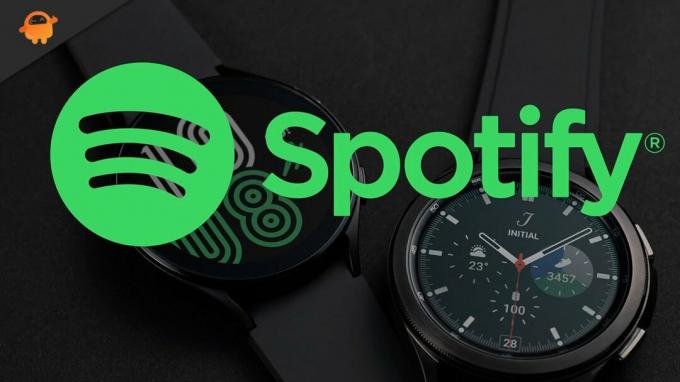
Pagina-inhoud
-
Hoe Spotify op Samsung Galaxy Watch op te lossen werkt niet Probleem?
- Oplossing: herstart Spotify
- Oplossing 2: Sluit Spotify geforceerd af
- Oplossing 3: download de nieuwste Spotify-update
- Oplossing 4: Neem contact op met Samsung-ondersteuning
- Laatste woorden
Hoe Spotify op Samsung Galaxy Watch op te lossen werkt niet Probleem?
Ondanks hoe complex het probleem lijkt, is het vrij eenvoudig om Spotify op het Samsung Galaxy Watch-probleem op te lossen. Hieronder vindt u een lijst met mogelijke oplossingen die u kunt proberen om van het probleem af te komen. Laten we dus zonder verder uitstel direct naar de oplossingen gaan.
Oplossing: herstart Spotify
De allereerste oplossing die u kunt proberen, is om Spotify opnieuw te starten. De kans is erg groot dat het probleem waarmee u wordt geconfronteerd wordt veroorzaakt door een tijdelijke bug. En de beste manier om er vanaf te komen, is door de applicatie opnieuw te starten. Dit zijn dus de stappen die we moeten volgen om Spotify opnieuw te starten op uw Samsung-smartwatch.
- Ga op uw Samsung-smartwatch naar het "App-scherm".
- Klik op de optie "Recente apps". Het pictogram "Recente apps" heeft twee grijze cirkels.
- Navigeer naar de gewenste app (Spotify) en veeg omhoog om deze permanent te sluiten. Anders kunt u ook helemaal naar links vegen en de optie "Alles sluiten" kiezen om alle actieve apps op de achtergrond permanent te sluiten.
Dat is het. Start Spotify opnieuw op uw smartwatch en controleer of het probleem is opgelost of niet.
Oplossing 2: Sluit Spotify geforceerd af
Als je al heel lang Samsung smartwatches gebruikt, moet je er rekening mee houden dat sommige apps, waaronder Spotify, op zowel apps als smartphones moeten worden geïnstalleerd. Dit in gedachten houdend, als een bepaalde applicatie verschillende problemen op de smartphone veroorzaakt, is de kans zeer groot dat deze ook raar zal doen op je smartwatch.
Spotify bijvoorbeeld. Als Spotify onstabiel is op uw smartphone, heeft u de meeste kans op crashen, bevriezen en zelfs "niet openen" van problemen met de specifieke applicatie op uw smartwatch. Om het probleem op te lossen, kunt u het beste proberen de toepassing geforceerd te stoppen met behulp van de draagbare Galaxy-app. Dus, hier zijn de stappen die u moet volgen om het werk gedaan te krijgen.
- Start de Galaxy-wearables applicatie op je smartphone. Zorg ervoor dat je dezelfde smartphone gebruikt waarmee de smartwatch is verbonden.
- Ga naar het gedeelte 'App'.
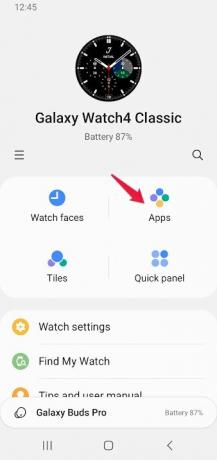
- Klik in het "Apps-menu" op de optie "App-info".
- Selecteer Spotify in de lijst met alle beschikbare applicaties.
- Klik op "Geforceerd stoppen".
- Kies in het bevestigingsvenster dat verschijnt nogmaals "Force Stop".
Dat is het. Start nu Spotify opnieuw en controleer of u nog steeds met het probleem wordt geconfronteerd of niet.
advertenties
Oplossing 3: download de nieuwste Spotify-update
Als je Spotify lange tijd niet hebt bijgewerkt op je smartwatch, heb je hoogstwaarschijnlijk te maken met Spotify op het Samsung Galaxy-horloge dat niet werkt. Download de nieuwste Spotify-software-update voor Samsung Galaxy-smartwatches om het probleem op te lossen.
Oplossing 4: Neem contact op met Samsung-ondersteuning
Wat als u nog steeds met het probleem wordt geconfronteerd? In een dergelijk scenario kunt u het beste contact opnemen met Samsung-ondersteuning. Zet neer, en dien uw bezorgdheid in het vraagvenster in. We hopen dat het ondersteuningsteam uw probleem snel zal oplossen of verder zal escaleren.
Laatste woorden
Dit ging allemaal over het oplossen van Spotify op het Samsung Galaxy-horloge dat niet werkt. Laat ons in de reacties weten of het probleem is opgelost of niet. U kunt ook elke andere oplossing delen waarvan u denkt dat deze in de situatie nuttig zal zijn. Bovendien, kijk gerust eens bij onze andere smartwatch-gids om verschillende problemen rond wearables uit de wereld te helpen.
advertenties



